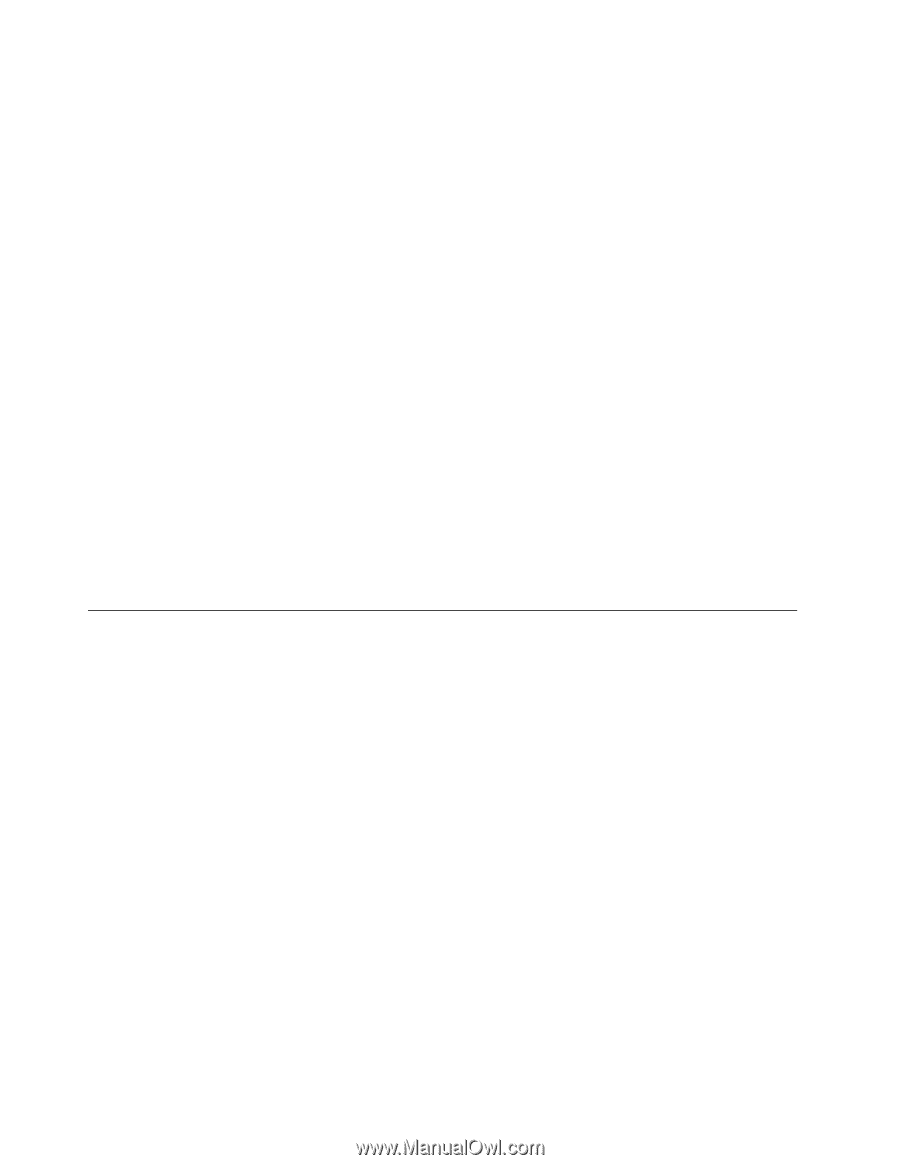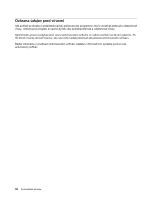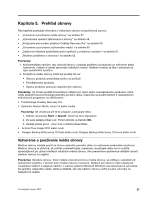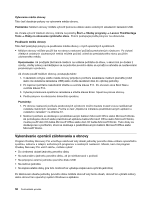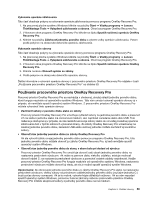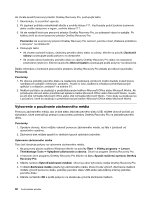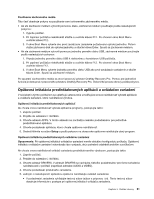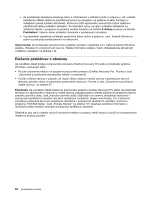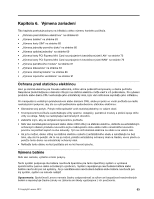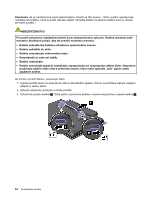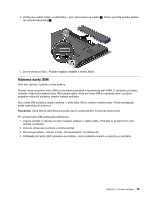Lenovo ThinkPad Edge E530 (Slovakian) User Guide - Page 76
Vytvorenie a používanie záchranného média, Otvorí sa okno Vytvorenie média OneKey Recovery Pro.
 |
View all Lenovo ThinkPad Edge E530 manuals
Add to My Manuals
Save this manual to your list of manuals |
Page 76 highlights
Ak chcete spustiť pracovný priestor OneKey Recovery Pro, postupujte takto: 1. Skontrolujte, či je počítač vypnutý. 2. Pri zapínaní počítača niekoľkokrát stlačte a uvoľnite kláves F11. Keď budete počuť zvukové znamenie alebo uvidíte obrazovku s logom, uvoľnite kláves F11. 3. Ak ste nastavili heslo pre pracovný priestor OneKey Recovery Pro, po zobrazení výzvy ho zadajte. Po krátkej chvíli sa otvorí pracovný priestor OneKey Recovery Pro. Poznámka: Ak sa pracovný priestor OneKey Recovery Pro neotvorí, pozrite si časť „Riešenie problémov s obnovou" na stránke 62. 4. Postupujte takto: • Ak chcete zachrániť súbory z jednotky pevného disku alebo zo zálohy, kliknite na položku Zachrániť súbory a postupujte podľa pokynov na obrazovke. • Ak chcete obnoviť jednotku pevného disku zo zálohy OneKey Recovery Pro alebo na nastavenia predvolené výrobcom, kliknite na položku Obnoviť systém a postupujte podľa pokynov na obrazovke. Ďalšie informácie o funkciách pracovného priestoru OneKey Recovery Pro získate po kliknutí na položku Pomocník. Poznámky: 1. Po obnove jednotky pevného disku na nastavenia predvolené výrobcom možno budete musieť znova nainštalovať ovládače niektorých zariadení. Pozrite si časť „Opätovná inštalácia predinštalovaných aplikácií a ovládačov zariadení" na stránke 61. 2. Niektoré počítače sa dodávajú s predinštalovaným balíkom Microsoft Office alebo Microsoft Works. Ak potrebujete obnoviť alebo preinštalovať aplikácie balíka Microsoft Office alebo Microsoft Works, musíte použiť disk CD balíka Microsoft Office alebo disk CD balíka Microsoft Works. Tieto disky sa dodávajú len s počítačmi, ktoré sa dodávajú s predinštalovanými balíkmi Microsoft Office alebo Microsoft Works. Vytvorenie a používanie záchranného média Pomocou záchranného média, ako je disk alebo jednotka pevného disku USB, môžete obnoviť počítač po zlyhaniach, ktoré znemožňujú prístup k pracovnému priestoru OneKey Recovery Pro na jednotke pevného disku. Poznámky: 1. Operácie obnovy, ktoré môžete vykonať pomocou záchranného média, sa líšia v závislosti od operačného systému. 2. Záchranný disk môžete spustiť vo všetkých typoch optických jednotiek. Vytvorenie záchranného média Táto časť obsahuje pokyny na vytvorenie záchranného média. 1. Na pracovnej ploche systému Windows kliknite na položky Štart ➙ Všetky programy ➙ Lenovo ThinkVantage Tools ➙ Vylepšené zálohovanie a obnova. Otvorí sa program OneKey Recovery Pro. 2. V hlavnom okne programu OneKey Recovery Pro kliknite na šípku Spustiť rozšírenú operáciu OneKey Recovery Pro. 3. Kliknite na ikonu Vytvoriť záchranné médium. Otvorí sa okno Vytvorenie média OneKey Recovery Pro. 4. V oblasti Záchranné médiá vyberte typ záchranného média, ktoré chcete vytvoriť. Záchranné médium môžete vytvoriť pomocou disku, jednotky pevného disku USB alebo sekundárnej internej jednotky pevného disku. 5. Kliknite na tlačidlo OK a podľa pokynov na obrazovke vytvorte záchranné médium. 60 Používateľská príručka